Clientseitige Installation
Die MS Teams Connector Toolbar wird mit einem MSI-Installationspaket ausgeliefert. Mit einem
Doppelklick auf dieses Paket starten Sie den Installationsassistent.
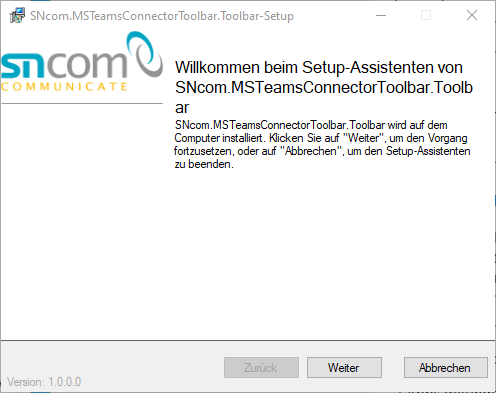
Am linken unteren Rand bekommen Sie die Version der Toolbar angezeigt, welche installiert
wird.
Mit einem Klick auf „Weiter" gelangen Sie in den Konfigurationsdialog für die zu installierende Toolbar.
Das erste Eingabefeld beinhaltet den Installationspfad der Toolbox.
Das zweite Eingabefeld ist für die Konfiguration der Adresse zum Toolbox-Webservice.
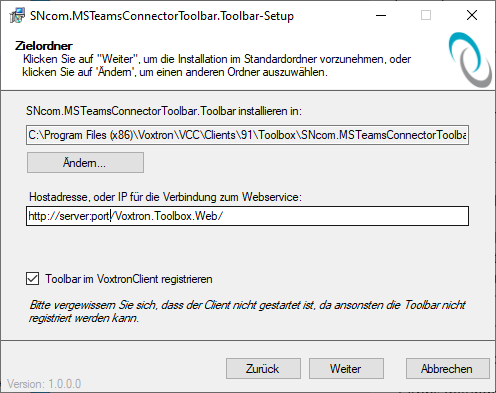
Hinweis
Hier ist zu beachten, dass als Protokoll „http", „https" oder „net.tcp" verwendet
werden kann. Sollten Sie ein falsches Protokoll angeben erscheint bei einem Klick auf „Weiter" folgende Meldung:
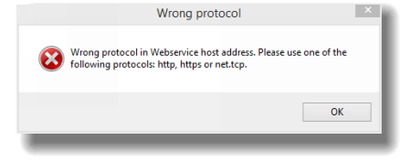
Hinweis
Sollte vorab eine Toolbar installiert worden sein, dann existiert bereits eine Toolbox.config Datei mit der Adresse für den Toolbox-Webservice. In diesem Fall wird die vorhandene Konfiguration nicht überschrieben.
Standardmäßig ist das Kontrollkästchen für die Registrierung der Toolbar im Voxtron Client
aktiviert. Hier wird die Toolbox automatisch in der VoxtronClient.xml-Konfigurationsdatei
eingetragen und steht beim nächsten Start des Voxtron Clients zur Verfügung.
Nachdem Sie mit der Konfiguration fertig sind, starten Sie mit einem Klick auf „Weiter" die
Installation. Anschließend ist die Toolbar installiert und kann mit einem Klick auf „Fertigstellen" beendet werden.
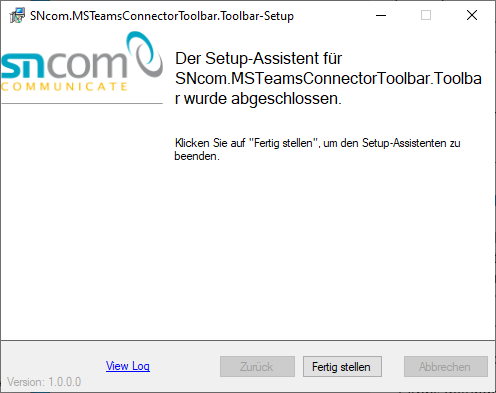
Hinweis
Für eine Auflistung der Standardparameter des Windows Installer öffnen Sie die
Eingabeaufforderung und geben „msiexec" ein. Danach öffnet sich ein Dialog mit den Informationen der Parameter:
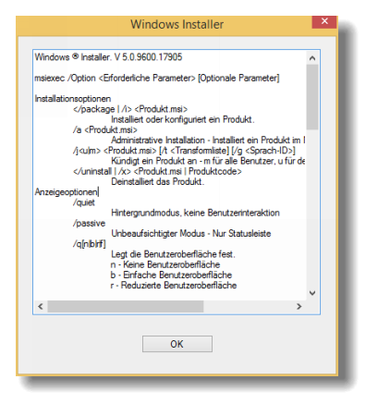
VoxtronClient.xml
Sollten Sie bei der Installation das Kontrollkästchen für die Registrierung der Toolbar im
Voxtron Client deaktiviert haben, können Sie die Toolbar manuell aktivieren.
Öffnen Sie die VoxtronClient.xml im Client-Verzeichnis mit einem Texteditor. Um eine Toolbar zu aktivieren fügen Sie im Abschnitt <Toolbars> folgende Zeile hinzu:
<Toolbar><![CDATA[VOXTRON CLIENT PFAD \SNcom\MS Teams Connector Toolbar\MS Teams Connector Toolbar.exe]]>
</Toolbar>
Logger.config
Im „Toolbox"-Ordner finden Sie die Datei Logger.config, in der Sie bei Bedarf das Logging
der Toolbox konfigurieren können. Sie können die Konfigurationen hier bei Standardwerten
belassen.
Toolbox.config
Die Datei „Toolbox.config" beinhaltet nur eine wichtige Einstellung – die URL der zentralen
Konfigurationswebseite der Toolbars.
In der Datei "Toolbox.config" gibt es einen Abschnitt mit dem Namen "appSettings". Dort
müssen Sie die Adresse des Webserververzeichnis eingeben. Zum Beispiel:
<add key="SNcomToolbarConfigUrl" value="http://server:port/SNcom.Management/"/>
Die Toolbars entscheiden anhand des verwendeten Protokolls (http, https) in
der angegebenen URL, wie Sie sich mit den Webserver verbinden. Bitte beachten Sie,
dass dies mit der Konfiguration der Webseite abgestimmt werden muss.
